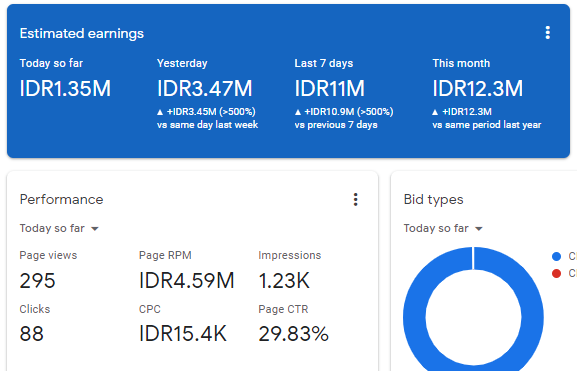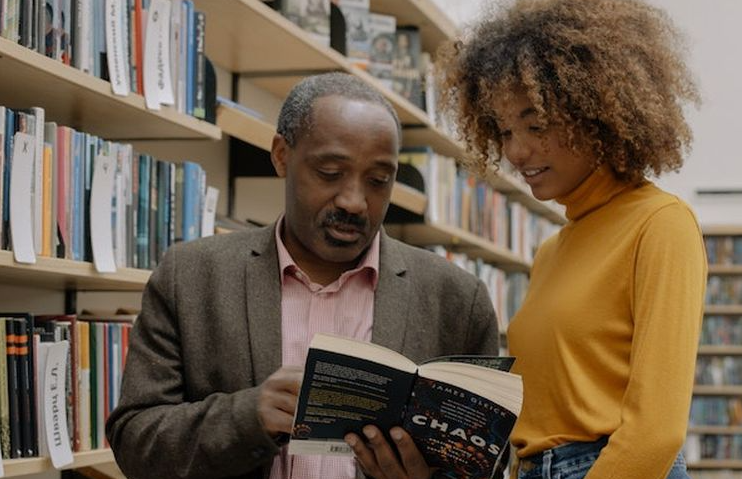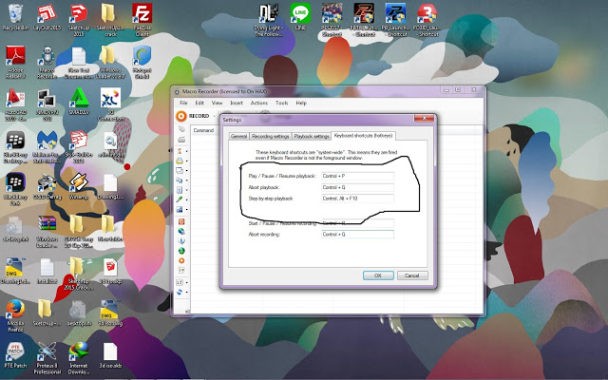Prediksi Soal PAS TIK Kelas 8 Semester 1 TA 2019/2020 Terbaru
Pada postingan kali ini, admin akan berbagi Prediksi Soal PAS TIK Kelas 8 Semester 1 TA 2019/2020 Terbaru. Prediksi Soal PAS TIK ini tentunya berguna bagi Siswa atau Siswa kelas 8 smp yang sebentar lagi akan menghadapi Penilaian Akhir Semester (PAS) atau yang sebelumnya kita kenal dengan Ujian Akhir Semester (UAS).
Materi Prediksi Soal PAS TIK Kelas 8 Semester 1 yang kami bagikan ini merupakan Soal PAS yang diujikan tahun lalu, sehingga soal ini bisa dijadikan sebagai acuan oleh peserta didik yang sebentar lagi akan menghadapi PAS.
Berikut Prediksi Soal PAS TIK Kelas 8 Semester 1 TA 2019/2020 Terbaru.
UNTUK SOAL YANG LEBIH LENGKAP SILAHKAN DOWNLOAD MELALUI LINK DOWNLOAD DI BAWAH INI!
I. Pilihlah huruf A, B, C, atau D sebagai jawaban yang paling benar!
1. Program Pengolah Kata Microsoft Office Word seringkali, disebut….
A. Word Processor
C. Presentation
B. Spreadsheet
D. Database
2. Dari gambar di atas manakah yang disebut dengan Scroll bar…..
A. 8
B. 7
C. 6
D. 5
3. Dari gambar di atas, manakah yang disebut dengan Ribbon…..
A. 4
B. 3
C. 2
D. 1
4. Lembar kerja pada Microsoft Office Word merupakan…..
A. Worksheet
B. Document
C. Slide
D. Form
5. Gambar di bawah merupakan sub dari Menu…..
 A. Office Tool
A. Office Tool
B. Office Button
C. Office Recent
D. Office Indent
6. Icon di samping berfungsi untuk….
A. Menyisipkan gambar
C. Menyisipkan Kata
B. Menyisipkan simbol
D. Menyisipkan Angka
7. Berikut ini yang merupakan Urutan Menu pada Ribbon Microsoft Office Word 2007 adalah, kecuali…
A. Home – Insert – References – Mailings – Review – Page Layout – View
B. Home – Insert – References – Mailing – Page Layout – Review – View
C. Home – Insert – Page Layout – References – Mailings – Review – View
D. Home – Insert – Page Layout – Mailings – References – Review – View
8. Icon Shapes terdapat pada Menu…..
A. Home
B. Insert
C. Page Layout
D. View
9. Untuk pengaturan ukuran kertas pencetakan terdapat pada Menu….
A. Home
B. Insert
C. Page Layout
D. View
10. Icon di samping berfungsi untuk ……
A. Membuat teks rata kiri
B. Membuat teks rata tengah
C. Membuat teks rata kanan
D. Semua jawaban a,b dan c benar.
11. Icon di samping berfungsi untuk……
A. Membuat teks rata kiri
B. Membuat teks rata tengah
C. Membuat teks rata kanan
D. Semua jawaban a,b dan c benar.
12. Icon di samping merupakan….
A. Tex Box
B. ChangeCase
C. StrikeTrhough
D. Font Type
13. Fasilitas pada Change Case yang digunakan untuk merubah dari huruf kecil menjadi kapital disebut…
A. Sentence Case
B. Lower Case
C. Upper Case
D. Toggle Case
14. Fasilitas pada Change Case yang digunakan untuk merubah dari huruf kapital menjadi kecil disebut…
A. Sentence Case
B. Lower Case
C. Upper Case
D. Toggle Case
15. Untuk membuat Obyek seperti di atas, maka menggunakan Menu…..
A. Home
B. Insert
C. Page Layout
D. References
16. Untuk membuat Obyek seperti soal 15, maka menggunakan perintah…….
A. Watermark
B. Coulumn
C. Shapes
D. SmartArt
17. Penambahan Kalimat pada Obyek di samping, menggunakan….
A. Clip Art
B. Line Text
C. Tex Box
D. Add Text
18. Icon di samping digunakan untuk pengaturan …..
A. Clip Art
B. Shape Art
C. Word Art
D. Line Art
19. Icon di samping digunakan untuk pengaturan …..
A. Font Art
B. Shape Art
C. Text Box
D. Line Art
20. Di bawah ini merupakan bentuk WordArt yang sering di gunakan, kecuali….
A.
B.
C.
D.
21. Fasilitas Catatan kaki pada program pengolah kata, disebut….
A. Header
B. Footer
C. Bookmark
D. Text Box
22. Fasilitas Catatan kepala pada program pengolah kata, disebut….
A. Header
B. Footer
C. Bookmark
D. Text Box
23. Cara menambahkan Fasilitas Header & Footer pada suatu dokumen, yaitu dengan mengklik Menu…
A. Home
B. Insert
C. Page Layout
D. References
24. Cara untuk menambahkan table pada suatu dokumen dengan mengklik Menu……
A. Home
B. Insert
C. Page Layout
D. References
25. Pada Icon di samping, Kotak Pengisian Number Of Coloums, berfungsi…
A. Pengisian Baris
B. Pengisian Kolom
C. Pengisian Cel
D. Pengisian Range
26. Pada saat pembuatan table, ada yang disebut dengan Cell……
A. Lembar Kerja
B. Gabungan dari beberapa Cell
C. pertemuan baris dan Kolom
D. Draw
27. Sedangkan yang disebut dengan Range, adalah…
A. Lembar Kerja
B. Gabungan dari beberapa Cell
C. pertemuan baris dan Kolom
D. Draw
28. Berikut ini langkah – langkah dalam pembuatan table, adalah……
A. Insert – Table – Insert table – Number of Coulumns – Number Of Rows – OK
B. Insert – Table – Insert table – Number of Rows – Number of Coulumns – OK
C. Insert table – Table – Insert – Number of Rows – Number of Coulumns – OK
D. Insert table – Table – Insert – Number of Coulumns – Number of Rows – OK
29. Berikut ini langkah – langkah dalam pemberian warna pada Cell di Table, adalah….
A. Klik Kanan 1x – Klik Kiri 1x Cell – Klik Kiri 1x Border & Shading – Klik Kiri 1x Fill – Klik Kiri 1x Shading – Klik Kiri 1x Warna – Ok
B. Klik Kiri 1x Cell – Klik Kanan 1x – Klik Kiri 1x Fill – Klik Kiri 1x Border & Shading – Klik Kiri 1x Shading
– Klik Kiri 1x Warna – OK
C. Klik Kanan 1x – Klik Kiri 1x Fill – Klik Kiri 1x Border & Shading – Klik Kiri 1x Shading – Klik Kiri 1x Warna – Ok
D. Klik Kiri 1x Cell – Klik kanan 1x – klik Kiri 1x Border & Shading – Klik Kiri 1x Shading – Klik Klik Kiri 1x Fill – Klik kiri 1x Warna – Ok
30. Berikut ini langkah–langkah untuk mengatur paragraph pada jarak spasi di baris kalimat, adalah…
A. Blok baris kalimat, Klik Kanan 1x, Klik Kiri 1x Paragraph, Klik Kiri 1x Indents and Spacing, Klik Kiri 1x Line Spacing, Klik Kiri 1x Jenis Spasi yang di inginkan, Ok
B. Blok baris kalimat, Klik Kanan 1x, Klik Kiri 1x Indents and Spacing, Klik Kiri 1x Paragraph, Klik Kiri 1x Line Spacing, Klik kiri 1x Jenis Spasi yang diinginkan, Ok
C. Blok baris kalimat, Klik Kanan 1x, Klik Kiri 1x Indents and Spacing, Klik Kiri 1x Line Spacing, Klik Kiri 1x Paragraph, Klik kiri 1x Jenis Spasi yang diinginkan, Ok
D. Blok baris kalimat, Klik Kanan 1x, Klik Kiri 1x Line Spacing, Klik Kiri 1x Indents and Spacing, Klik Kiri 1x Paragraph, Klik Kiri 1x Jenis Spasi yang diinginkan, Ok
31. Untuk pemberian Nomor Halaman pada suatu dokumen, terdapat pada Menu…..
A. Home
B.Insert
C. Page Layout
D. View
32. Fungsi dari Icon di bawah adalah……
A. Pemberian Nomor Dokumen
B. Pemberian Nomor Data
C. Pemberian Nomor Pencetakan
D. Pemberian Nomor Halaman
33. Fungsi Icon di samping adalah….
A. Kolom pada Tabel
B. Kolom Koran
C. 2 Halaman pada Kolom
D. Kolom Spasi
34. Ukuran Kertas F4, adalah……
A. 8,5 x 10
B. 8,5 x 11
C. 8,5 x 12
D. 8,5 x 13
35. Berikut ini merupakan Ukuran Kertas yang sering digunakan pada saat Pencetakan, kecuali….
A. Inches
B. Centimeters
C. Millimeters
D. Heksameters
36. Untuk membuat bentuk Halaman seperti disamping maka menggunakan perintah….
A. Portrait
B. Landscape
C. Breaks
D. Watermark
37. Icon di samping digunakan untuk….
A. Penyalinan Dokumen
B. Pemotongan Dokumen
C. Penghapusan Dokumen
D. Melihat Sebelum Pencetakan Dokumen
38. Icon di samping digunakan untuk Perataan Kalimat…
A. Kiri
B. Kanan
C. Tengah
D. Kanan Kiri
39. Icon di samping digunakan untuk….
A. Pemberian Warna pada Cell
B. Pemberian Warna pada Tabel
C. Pemberian Warna pada Text
D. Pemberian Warna pada Dokumen
40. Icon di samping, merupakan….
A. Subscript
B. Superscript
C. Numberring
D. Bullet
II. Jawablah pertanyaan di bawah ini dengan singkat dan benar !
41. Jelaskan langkah – langkah pembuatan Tabel!
42. Sebutkan Jenis – Jenis Ukuran Kertas!
43. Jelaskan Fungsi Icon di bawah ini :
a. b. c. d.
44. Jelaskan langkah – langkah penggunaan Copy dan Paste!
45. Jelaskan langkah – langkah Pemberian Nomor Halaman!
Keyword : soal tik kelas 8 semester 2 microsoft excel 2007 beserta jawabannya,soal uas tik kelas 8 semester 2 dan kunci jawaban,soal tik kelas 8 semester 1 doc,soal tik kelas 8 semester 1 2018,soal tik kelas 8 semester 1 dan kunci jawaban kurikulum 2013,soal tik kelas 8 semester 1 pdf,soal semester ganjil tik smp,soal pts tik kelas 8